手机WLAN设置和WLAN相关知识教程
[手机设置无线网络的方法]手机无线网络设置
![[手机设置无线网络的方法]手机无线网络设置](https://img.taocdn.com/s3/m/1c0b3b72a36925c52cc58bd63186bceb19e8ed95.png)
[手机设置无线网络的方法]手机无线网络设置一、手机搜索连接到路由器wifi信号建议大家先关闭手机上的数据流量,然后打开wifi功能,搜索找到路由器的wifi名称,然后使用之前的wifi密码连接。
注意:如果是一台新购买的无线路由器,这时候是没有密码的,可以直接进行连接的。
手机连接到路由器无线wifi信号二、手机登陆到路由器设置界面打开手机上的浏览器,在浏览器的地址栏中输入:192.168.1.1,打开登陆页面;然后输入登陆密码,登陆到设置界面。
如果在手机浏览器中输入192.168.1.1后,打不开登陆页面,请点击阅读文章:192.168.1.1手机登陆页面打不开的解决办法手机浏览器地址栏中输入:192.168.1.1输入密码,登陆到路由器设置界面注意问题:(2)、现在有的路由器没有默认的用户名、默认密码;第一次打开路由器设置界面时,会提示用户设置一个管理员密码,也就是登陆密码,之后就需要使用设置的管理员密码来登陆到设置界面。
三、手机设置无线wifi1、设置wifi名称:点击“无线设置”——>“基本设置”-->设置“SSID号”—>勾选“开启无线功能”和“开启SSID广播”—>点击“保存”用手机设置无线wifi名称2、设置wifi密码:点击“无线设置”——>“无线安全设置”——>点击右侧界面的“WPA-PSK/WPA2-PSK”加密方式(这种加密方式最安全)——>设置“PSK密码”——>点击“保存”。
用手机设置无线wifi密码温馨提示:(1)、“SSID号”就是无线wifi名称,请用大小写字母、数字来设置;不要用中文汉字来设置,因为有的手机、笔记本的无线网卡不支持中文,会出现搜索不到中文wifi名称的情况。
(2)、“PSK密码”就是wifi密码,请用大小写字母、数字组合来设置,并且密码长度要大于8位。
详细步骤教你用手机来设置无线路由器上网,学会不求人

详细步骤教你用手机来设置无线路由器上网,学会不求人现在智能手机的普及程度越来越高,设置无线路由器连接上网,既可以使用电脑,也可以使用手机来完成设置。
如果身边没有电脑,或者不方便用电脑,完全可以使用手机来设置无线路由器。
方法如下:首先,准备工作:1、查看路由器的管理地址,一般在路由器的底部就可以看到,如192.168.1.1或者192.168.0.1,还有tp 之类的网址。
记住这个网址,待会儿备用。
2、开通了宽带账号和密码,记住宽带账号和密码。
确保家里的光猫可以连上网络。
3、将自己新买的路由器电源接通,打开路由器。
将家里的网线连到路由器的wan口。
下面是操作步骤:1、在自己手机上点开设置,找到WLAN,点进去,点击开启WLAN,这个时候手机就会利用网络搜索路由器信号,找到和路由器名称相同的那个信号名字,点开,输入路由器的无线连接密码,点击连接就可以将路由器和手机连接上了。
2、在手机上找到手机自带的浏览器,打开浏览器软件,在浏览器地址栏输入刚才查到的路由器的后台管理地址,如192.168.1.1。
打开路由器的管理后台,进入路由器管理页面。
路由器管理后台,路由器上网设置向导3、登陆后一般都会弹出设置向导,如果没有弹出,可以手动点击左侧边栏的设置向导。
路由器上网方式设置首先,选择上网方式,如果运营商提供的帐号密码就选择宽带上网或者pppoe;如果提供了IP地址,就选择静态IP,输入IP地址即可。
也可以使用路由器自动检测,让路由器自动选择上网方式。
下一步,根据提示输入无线网的名称ssid和密码。
无线网的名称就是将来用手机连接wifi的名称,然后设置一个对应的无线网络密码。
然后点击下一步。
设置好以后,点击重启路由器就完成了所有的设置了。
路由器,无线名称和无线密码设置然后,就可以打开自己的手机,找到WLAN,点开无线网络,找到自己路由器对应的WIFI名称,点开输入设置好的WIFI密码即可。
这样,手机就连接上了路由器的WIFI网络,你可以点开手机的软件测试一下网络连接情况,只要可以正常上网就可以了。
手机无线网络怎么连接

手机无线网络怎么连接随着科技的进步和智能手机的普及,手机已经成为人们生活中不可或缺的一部分。
而连接到无线网络是使用智能手机的必要条件之一。
无线网络连接不仅可以提供更快的网络速度,还能够让我们在任何地方都能够享受到网络的便利。
本文将介绍手机无线网络的连接方法和常见问题的解决方案。
一、连接到家庭无线网络大多数人在家中使用的无线网络是家庭无线网络。
连接到家庭无线网络可以使我们在家里使用手机时不再依赖于数据流量,而是通过家庭无线网络提供的宽带网络连接。
以下是连接到家庭无线网络的步骤:1. 打开手机的设置界面,找到“无线和网络”选项。
2. 在“无线和网络”选项中找到“Wi-Fi”选项并打开。
3. 找到“可用的网络”列表,并点击选择您想要连接的家庭无线网络。
4. 如果家庭无线网络需要密码,输入正确的密码后点击“连接”。
5. 等待片刻,手机将完成连接到家庭无线网络。
请注意,在连接到家庭无线网络时,确保您已经获取了正确的网络名称(SSID)和密码。
如果您不知道正确的网络名称和密码,可以咨询家庭无线网络的管理员或查找无线路由器上相关信息。
二、连接到公共无线网络除了家庭无线网络之外,我们还可以连接到公共无线网络,这些网络可以在公共场所(如咖啡馆、酒店、图书馆等)中使用。
连接到公共无线网络可以提供便利的上网体验,但也需要一些注意事项。
以下是连接到公共无线网络的步骤:1. 打开手机的设置界面,找到“无线和网络”选项。
2. 在“无线和网络”选项中找到“Wi-Fi”选项并打开。
3. 找到“可用的网络”列表,并点击选择您想要连接的公共无线网络。
4. 如果公共无线网络需要密码,输入正确的密码后点击“连接”。
5. 一旦连接成功,您可能还需要在浏览器中输入访问码、认证信息或某些条款以获得完整的网络访问权限。
请注意,在连接到公共无线网络时,要注意保护个人隐私和安全。
避免访问敏感的个人信息或进行银行交易等重要操作,特别是在不受信任的无线网络上。
手机怎么设置无线路由器

手机怎么设置无线路由器
要设置无线路由器,你需要按照以下步骤操作:
1. 打开手机的设置菜单,通常可以在主屏上找到一个齿轮形状的图标,点击进入设置。
2. 在设置菜单中,找到并点击“网络和互联网”选项。
3. 在网络和互联网菜单中,找到并点击“热点与共享”选项。
4. 在热点与共享菜单中,找到并点击“移动热点”或“便携式热点”选项。
5. 在移动热点或便携式热点菜单中,点击“无线路由器设置”或类似的选项。
6. 进入无线路由器设置界面后,你可以设置无线网络的名称(也称为SSID)和密码。
7. 设置好名称和密码后,点击“保存”或类似的选项。
8. 等待一段时间,手机会生成一个无线路由器,并在通知栏中显示热点状态。
9. 现在你可以在其他设备上搜索并连接到你的手机热点了。
请注意,不同手机品牌和型号的设置菜单可能会稍有不同,上述步骤可能会有所差异。
以上步骤适用于大部分Android手机。
如果你使用的是iPhone或其他iOS设备,设置步骤可能会有所不同。
安卓系统连接网络怎么设置

安卓系统连接网络怎么设置在如今的数字化时代,智能手机已经成为人们日常生活中不可或缺的工具之一。
作为一款智能手机的操作系统,安卓系统在用户连接网络方面提供了许多便利的设置选项。
本文将介绍安卓系统如何连接网络及相关设置的方法。
1. Wi-Fi网络设置Wi-Fi网络是许多用户首选的网络连接方式,因为其具有稳定、快速的优点。
下面是连接Wi-Fi网络的步骤:1.打开手机的设置界面。
2.点击“无线和网络”或“连接和共享”选项。
3.在Wi-Fi设置中打开Wi-Fi功能。
4.扫描并选择要连接的Wi-Fi网络。
5.输入密码(如果有)并点击连接。
2. 移动网络设置除了Wi-Fi网络外,用户还可以使用移动网络连接互联网。
以下是如何设置移动网络连接的方法:1.进入手机设置界面。
2.点击“无线和网络”或“连接和共享”选项。
3.在移动网络设置中打开移动数据选项。
4.在移动网络设置中选择运营商网络。
5.如果需要,可以设置数据漫游、网络类型等选项。
3. 蓝牙网络设置除了Wi-Fi和移动网络外,安卓系统还支持通过蓝牙连接网络。
以下是设置蓝牙网络连接的步骤:1.打开手机设置界面。
2.点击“蓝牙和设备连接”选项。
3.打开蓝牙功能。
4.在蓝牙设置中搜索可用的蓝牙设备。
5.选择要连接的蓝牙设备并进行配对。
4. VPN设置为了保护用户的上网隐私和安全,安卓系统还提供了VPN(虚拟专用网络)设置选项。
以下是设置VPN连接的方法:1.进入手机设置界面。
2.点击“更多连接”或“网络和互联网”选项。
3.进入VPN设置界面。
4.点击“添加VPN配置文件”。
5.输入VPN配置信息并保存设置。
5. 代理服务器设置在一些特定的网络环境下,用户可能需要设置代理服务器连接网络。
以下是如何设置代理服务器的方法:1.进入手机设置界面。
2.点击“更多连接”或“网络和互联网”选项。
3.进入代理设置界面。
4.打开代理服务器开关并输入代理服务器地址和端口号。
5.点击保存设置。
手机怎么设置无线网络
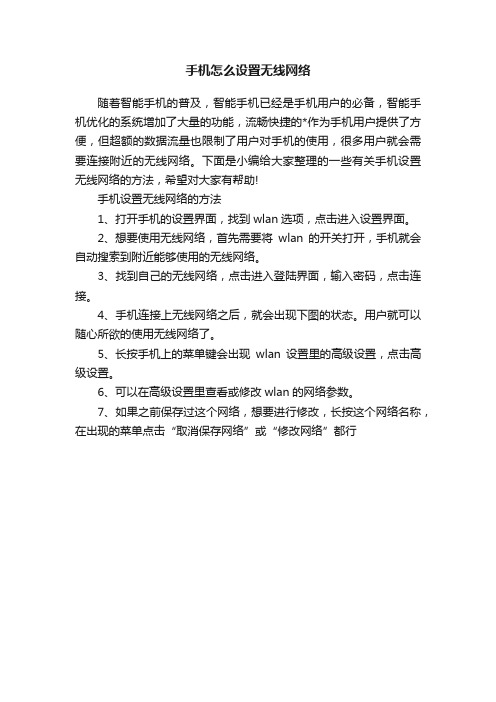
手机怎么设置无线网络
随着智能手机的普及,智能手机已经是手机用户的必备,智能手机优化的系统增加了大量的功能,流畅快捷的*作为手机用户提供了方便,但超额的数据流量也限制了用户对手机的使用,很多用户就会需要连接附近的无线网络。
下面是小编给大家整理的一些有关手机设置无线网络的方法,希望对大家有帮助!
手机设置无线网络的方法
1、打开手机的设置界面,找到wlan选项,点击进入设置界面。
2、想要使用无线网络,首先需要将wlan的开关打开,手机就会自动搜索到附近能够使用的无线网络。
3、找到自己的无线网络,点击进入登陆界面,输入密码,点击连接。
4、手机连接上无线网络之后,就会出现下图的状态。
用户就可以随心所欲的使用无线网络了。
5、长按手机上的菜单键会出现wlan设置里的高级设置,点击高级设置。
6、可以在高级设置里查看或修改wlan的网络参数。
7、如果之前保存过这个网络,想要进行修改,长按这个网络名称,在出现的菜单点击“取消保存网络”或“修改网络”都行。
手机wlan设置及及应用
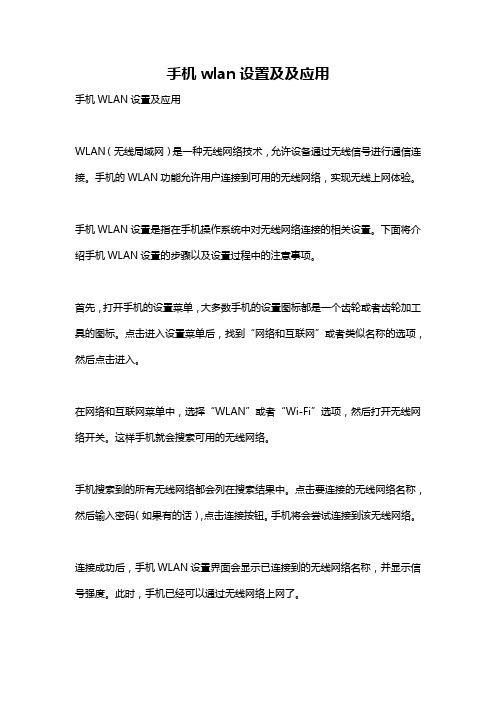
手机wlan设置及及应用手机WLAN设置及应用WLAN(无线局域网)是一种无线网络技术,允许设备通过无线信号进行通信连接。
手机的WLAN功能允许用户连接到可用的无线网络,实现无线上网体验。
手机WLAN设置是指在手机操作系统中对无线网络连接的相关设置。
下面将介绍手机WLAN设置的步骤以及设置过程中的注意事项。
首先,打开手机的设置菜单,大多数手机的设置图标都是一个齿轮或者齿轮加工具的图标。
点击进入设置菜单后,找到“网络和互联网”或者类似名称的选项,然后点击进入。
在网络和互联网菜单中,选择“WLAN”或者“Wi-Fi”选项,然后打开无线网络开关。
这样手机就会搜索可用的无线网络。
手机搜索到的所有无线网络都会列在搜索结果中。
点击要连接的无线网络名称,然后输入密码(如果有的话),点击连接按钮。
手机将会尝试连接到该无线网络。
连接成功后,手机WLAN设置界面会显示已连接到的无线网络名称,并显示信号强度。
此时,手机已经可以通过无线网络上网了。
尽管手机WLAN设置相对简单,但也需要注意一些事项:首先,确保输入的密码准确无误。
无线网络通常需要密码才能连接,所以要确保输入正确的密码。
如果密码错误,将无法连接上无线网络。
其次,要注意选择“网络和互联网”中的正确选项。
不同手机的设置菜单可能会有所不同,但通常都会有“WLAN”或“Wi-Fi”选项。
要注意选择正确的选项,否则将无法找到WLAN设置。
另外,还需要注意手机与无线网络的距离。
手机的WLAN信号覆盖范围有限,一般只能在50米左右。
如果手机离无线路由器过远,可能无法正常连接。
所以要保持在有效的范围内。
最后,要注意保护个人隐私安全。
无线网络是公共网络,可能存在安全隐患。
在连接到无线网络时,要确保不连接到不安全的无线网络,以免个人信息被盗取。
手机WLAN的应用也非常广泛。
首先,手机WLAN使得用户可以随时随地上网。
无论是在家中、办公室还是公共场所,只要有可用的无线网络,就可以使用手机上网。
华为手机的网络设置和调整方法

华为手机的网络设置和调整方法华为手机作为一款广受欢迎的智能手机品牌,其网络设置和调整方法对用户来说非常重要。
本文将为您详细介绍华为手机的网络设置和调整方法,帮助您更好地使用手机的网络功能。
一、Wi-Fi网络设置和连接在华为手机上设置和连接Wi-Fi网络非常简单,只需按照以下步骤进行操作:1. 打开手机的设置界面。
您可以通过下拉通知栏,点击“设置”图标,或在应用列表中找到“设置”来进入手机的设置界面。
2. 在设置界面中,找到“无线和网络”或类似的选项。
不同型号的华为手机可能在设置界面中的位置有所不同,但通常都会有一个类似的选项。
3. 在无线和网络设置中,找到并点击“Wi-Fi”选项。
您可以看到当前可用的Wi-Fi网络列表。
4. 在Wi-Fi网络列表中,选择您要连接的Wi-Fi网络。
如果需要密码,输入正确的密码后点击连接。
5. 等待手机连接到Wi-Fi网络。
一旦连接成功,您将看到Wi-Fi图标显示在手机状态栏中。
二、移动数据网络设置和调整如果您无法连接到Wi-Fi网络,可以使用手机的移动数据网络进行上网。
以下是华为手机的移动数据网络设置和调整方法:1. 进入手机的设置界面,找到“无线和网络”或类似的选项。
2. 在无线和网络设置中,找到并点击“移动网络”选项。
您可以看到与移动数据网络相关的选项和设置。
3. 在移动网络设置中,找到“数据流量”选项,并确保开启。
如果未开启,点击开启按钮。
4. 在移动网络设置中,您还可以设置数据流量警告和限制,以避免超出您的流量套餐。
5. 如果您需要使用漫游功能,可以在移动网络设置中找到“漫游”选项,并开启漫游功能。
三、网络模式设置和调整华为手机支持多种网络模式,包括2G、3G和4G等。
您可以根据需要设置和调整手机的网络模式。
以下是具体步骤:1. 进入手机的设置界面,找到“无线和网络”或类似的选项。
2. 在无线和网络设置中,找到并点击“移动网络”选项。
3. 在移动网络设置中,找到“首选网络类型”或类似的选项。
- 1、下载文档前请自行甄别文档内容的完整性,平台不提供额外的编辑、内容补充、找答案等附加服务。
- 2、"仅部分预览"的文档,不可在线预览部分如存在完整性等问题,可反馈申请退款(可完整预览的文档不适用该条件!)。
- 3、如文档侵犯您的权益,请联系客服反馈,我们会尽快为您处理(人工客服工作时间:9:00-18:30)。
主题导航:1.手机WLAN设置(本楼层);2.手机WLAN可能出现的问题(沙发);3.路由基本设置(板凳);4.路由扩展(地板);5.无线网卡变身热点(5楼);6.MIUI的FTP文件管理器(6楼);7.手机进行PPPoE拨号(7楼);WORD文档下载:WIFI教程.zip(929.79 KB, 下载次数: 4728)1 手机WLAN设置1.1 WLAN打开方法1下拉通知栏,点击WLAN图标即可(长按可进入设置界面)。
1.2 WLAN打开方法2依次点击设置-系统-WLAN(此为设置界面)点击要连接的热点后,若热点有密码,将弹出密码输入框(提示:PSK密码长度最低为8位,所以只有当输入密码的长度达到8位或以上时,连接按钮才可点击):点击连接后,将自动从路由获取IP地址,成功获取IP后,即可轻松上网了。
2 手机WLAN可能出现的问题问题:处于无线热点覆盖范围内,可就是找不到网络?或者点击连接后无反应?尝试解决办法:请检查无线热点的名称是否设置为了中文?请尽量设置为英文或数字(下图:SSID号)若SSID未进行广播,请手动添加WLAN网络。
设置-系统-WLAN,开启WLAN后,下方就有“添加WLAN网络”的选项,输入SSID及密码等信息后,即可连接!另外,也有可能是设置过不保存网络。
问题:一直显示正在获取IP地址,无法正常连接WLAN?尝试解决办法:设置静态IP,长按热点,选择设置,勾选使用静态IP。
至于该如何设置这些参数,请参考以下:如果已有设备连接该路由(有线或无线方式都无所谓),可查看该设备的IP等设置依次执行:WIN键+R,输入cmd确认进入命令行,再输入ipconfig /all回车,将自动列出现有网络设备的相关参数:上图红框依次为:IP地址、子网掩码、网关、DHCP服务器、域名服务器1(DNS1)、域名服务器2(DNS2)。
有了这些信息后,即可给手机WLAN设置静态IP地址等信息了。
IP地址:与上述设备同网段即可。
(名词解释:同网段:即若两个IP的32位二进制与子网掩码的32位二进制相与后结果相同,则这两个IP同网段),一般家用的路由都是将子网掩码设置为255.255.255.0,故其实只要将IP地址的最后一位修改一下就可使它们属于同一网段,例如以上IP为192.168.1.110,所以只要修改110为其他数字即可。
当然这个数字还是有一定要求的,范围为1~255,其中1一般为网关(即路由地址),255一般为广播地址,而路由默认的DHCP范围一般为100~199,所以这数字就尽量设置在除去这些数字,又在1~255之间的数字,例如将IP设置为192.168.1.88.其他参数,包括网关、网络掩码、域名服务器1、域名服务器2,只要和上述设备相同即可!当然,一般将域名服务器设置为网关也没问题。
PS:特别注意,Android V4系统对这些有些改动,网络掩码改为了网络前缀长度,如果是255.255.255.0,则网络前缀长度应设置为24(一个IP地址:4*8=32位)若需单独对热点设置代理服务器(家用的话,一般比较少用代理,可以忽略),勾选代理设置,填入地址和端口即可。
如果没有其他设备通过此路由上网,那么可以看看路由的品牌和型号,常见的路由:TP-LINK:192.168.1.1FAST:192.168.1.1TENDA:192.168.0.1只要根据上述规则,设置同网段IP即可。
问题:WLAN能连接,但无法“上网”?尝试解决办法:若能上Q而无法打开网页:很可能是DNS方面的问题,若是通过DHCP自动获取IP,那么可以按以上方法尝试手动设置静态IP等参数;若无法上Q也无法打开网页:先检查网络是否正常,若是通过DHCP自动获取IP,那么可以按以上方法尝试手动设置静态IP等参数;特别关注下网关是否设置正常?若某些软件可以连接网络,某些又不可以:请检查具体软件网络参数的设置,另外,检查是否有某些防火墙的软件对软件的网络访问进行了限制?问题:网络能连接上,但经常断线?(路由设置方法在下面会介绍)使用过程中断线,或连接不稳定:部分设备(或部分系统)对无线路由的无线工作模式存在一定的兼容性问题(可能是驱动方面,例如某些系统下的某些DEFY),可以尝试修改工作模式为11bg mixed(或者其他,去除11n),看看连接是否正常。
当然,这设置会影响路由的工作性能。
部分设备对加密算法不太喜欢:可以尝试换种加密算法,或者干脆不用加密进行测试,看是否正常。
尝试修改频段带宽:路由无线设置-基本设置-频段带宽(可能有的路由是其他叫法,例如信道带宽等),尝试将其更改为40MHZ参考帖子:-536060-1-1.html网速慢?部分设备对wmm(无线多媒体)(名词解释:/1777129.htm)的感悟不深,在开启wmm后存在不正常情况(例如信号很好,但网速却很慢),可尝试关闭wmm。
可参考主题:-364113-1-1.html屏幕关闭后,WLAN断开:这是省电设置,如果想让WLAN一直连接,请将WLAN休眠策略设置为永不休眠,WLAN-高级:有时过一段时间后,会重新获取IP地址:DHCP获取的IP地址有一定的租期,可以考虑将租期设长一些:如果不想受DHCP影响,可用之前的方法设置静态IP。
尝试使用WifiPowerSavingOff.apk软件设置(可重点尝试)感谢乡湘★提供-379223-1-1.html-attachment-aid-MzgxNzQ5fGM0OWIxZDE5fDEzMzA5NTg0MDd8MTQ0Njcz.html问题:连接上了中国移动/联通/电信的热点,但为什么无法进行网络访问?尝试解决办法:这些热点一般都需要进行页面或软件认证,只需用浏览器打开任意一个网页,将自动出现认证界面,填入相关账号密码即可!(部分发布了客户端的,可以使用客户端进行连接)问题:路由启用了密钥选择,设置为了非密钥1,如何选择密钥?尝试解决办法:感谢woshi_123提供方案。
先root,用R.E.管理器找到/data/misc/wifi/wpa_supplicant.conf文件,用文本编辑器打开,如果无法打开可以复制到SD卡上再打开,修改好后再复制回去,注意此文件的权限,最好3个WRX都配置上,至少也要配置为WR-WR-WR-文件中有这么一段work={2.ssid="XXXXX"3.key_mgmt=none4.auth_alg=open shared5.wep_key06.=XXXXXXX7.priority=38.}复制代码修改如下1.wep_key12.=XXXXXXX //注释:将0改为1,0对应密钥索引1,1对应索引23.wep_tx_keyidx=1 // 注释:添加此段配置,设置为1即可将默认的密钥索引改为2复制代码完成后应为work={2.ssid="XXXXX"3.key_mgmt=none4.auth_alg=open shared5.wep_key1=XXXXXXX6.wep_tx_keyidx=17.priority=38.}复制代码ps,priority的数值可能会有不同,应该不影响使用。
ps2,注意备份好原先的wpa_supplicant.conf,以免出问题了不好恢复。
问题:小米MIUI V4无法连接笔记本建立的热点?尝试解决办法:ad-hoc补丁或者使用adhoc switcher附件提供:xuzh4、a雄、wangfreeman补丁教程:附件下载:ad-hoc补丁.zip(248.05 KB, 下载次数: 2677)使用方法:下载附件,解压缩后。
把补丁文件拷贝入手机sd卡中,用RE文件管理器,替换/system/bin 目录下原文件,并修改权限如下图即可。
注:在替换前请备份原文件,如果无法连接或出现其它问题替换回原文件即可解决。
使用软件教程:-419006-1-1.html问题:DEFY 2.3.4/2.3.6 wlan频繁断线或不稳定?尝试解决办法:打补丁236WIFI_fix.zip(508.08 KB, 下载次数: 1228)附件提供:zncs520打补丁教程:1、将补丁ZIP包拷贝到SD卡中2、重启手机,等待提示灯变蓝时按音量下3、按音量下键移动到Recovery,按电源键选中4、按电源键选中Custom Recovery,等待三秒5、选中install zip from sdcard6、选中补丁zip包7、选择 Yes 出现进度条8、按返回键退出,选择第一项 Reboot 重启。
大功告成!问题:我连接WLAN的时候保存了密码,但我现在忘记了,能否找回?尝试解决办法:用RE文件管理器打开:data/misc/wifi/wpa_supplicant.conf即可查看。
问题:如何修改手机在路由中的客户端名(设备名)?尝试解决办法:手机在连接WLAN后,如果采用的是自动获取IP的形式,那么会在路由的客户端列表中显示一个类似:Android_xxx的客户端名,这是android系统的默认设置,后面的是生成的ID,基本代码如下:1.frameworks/base/services/java/com/android/server/ConnectivityService.java中生成 :2.// setup our unique device name3.String id =Settings.Secure.getString(context.getContentResolver(),4.Settings.Secure.ANDROID_ID);5.if (id != null && id.length() > 0) {6.String name = newString("android_").concat(id);7.SystemProperties.set("net.hostname", name);8.}复制代码我们可以使用终端模拟器等工具(例如:Gscript Mod),执行相关命令,对这名称进行修改:1.查看名称:getprop net.hostname2.修改名称:setprop net.hostname 要修改的名称复制代码Gscript Mod下载:GScriptMod_v2.02-GCA.apk主题导航:1.手机WLAN设置(楼顶);2.手机WLAN可能出现的问题(本楼层);3.路由基本设置(板凳);4.路由扩展(地板);5.无线网卡变身热点(5楼);6.MIUI的FTP文件管理器(6楼);7.手机进行PPPoE拨号(7楼);2 手机WLAN可能出现的问题问题:处于无线热点覆盖范围内,可就是找不到网络?或者点击连接后无反应?尝试解决办法:请检查无线热点的名称是否设置为了中文?请尽量设置为英文或数字(下图:SSID号)若SSID未进行广播,请手动添加WLAN网络。
